
Se você estiver no Windows 10 e não conseguir ver seu iPhone no File Explorer ao conectar o dispositivo, você não está sozinho. Muitos usuários do Windows 10 também estão relatando esse problema. Não se preocupe, estamos aqui para ajudar e esse problema pode ser resolvido.
Aqui estão 4 soluções para você experimentar. Você pode não precisar experimentar todos eles; apenas vá descendo até encontrar aquele que funciona para você.
- Instale atualizações do Windows
- Atualizar driver USB do dispositivo móvel da Apple (recomendado)
- Alternar driver ativo no Gerenciador de dispositivos
- Certifique-se de ter controle total sobre a pasta iTunes
Antes de começarmos
Certifique-se de que seu iTunes é a versão mais recente e que você verificou Confiar em o computador ao qual você está se conectando.

banneradss-2
1: Instale as atualizações do Windows
A falta dos dois arquivos de atualização do Windows a seguir pode ser a causa desse problema. Para corrigir isso, você pode baixá-los em:https://support.microsoft.com/en-us/kb/3010081
https://support.microsoft.com/en-us/kb/3099229
Após o download, instale-os conforme as instruções. Você deve ser capaz de ver o seu Iphone da Apple sob a categoria Este PC agora.

2: Atualize o driver USB do dispositivo móvel da Apple (recomendado)
Uma das primeiras coisas que você precisa considerar é se você possui o driver USB mais recente do Apple Mobile Device atualizado em seu computador. Drivers desatualizados estão entre as causas mais prováveis de o hardware parar de funcionar repentinamente. Portanto, recomendamos que você esclareça isso antes de avançar para outras soluções.
Atualização manual do driver - Você pode atualizar o driver USB do dispositivo móvel da Apple manualmente indo ao suporte da Apple e pesquise o driver correto mais recente. Certifique-se de escolher o driver compatível com sua variante do Windows 10.
Atualização automática de driver - Se você não tem tempo, energia ou não se sente confiante para brincar com os motoristas manualmente, pode fazer isso automaticamente com Driver Easy . O Driver Easy reconhecerá automaticamente o seu sistema e encontrará o driver USB do Apple Mobile Device correto para ele. Você não precisa saber exatamente qual sistema seu computador está executando, você não precisa correr o risco de baixar e instalar o driver errado e não precisa se preocupar em cometer um erro ao instalar.
banneradss-1
Você pode atualizar seus drivers automaticamente com a versão GRÁTIS ou Pro do Driver Easy. Mas com a versão Pro, são necessários apenas 2 cliques (e você obtém suporte total e uma garantia de 30 dias de devolução do dinheiro):
1) Baixar e instale o Driver Easy.
2) Execute o Driver Easy e clique no botão Escaneie agora botão. O Driver Easy irá então verificar o seu computador e detectar quaisquer drivers com problemas.

3) Clique no Atualizar ao lado do dispositivo USB Apple Mobile sinalizado para baixar e instalar automaticamente a versão correta do driver (você pode fazer isso com a versão GRATUITA).
Ou clique Atualize tudo para baixar e instalar automaticamente a versão correta do todos os drivers que estão faltando ou desatualizados em seu sistema (isso requer a versão Pro - você será solicitado a atualizar quando clicar Atualize tudo )

4) Verifique se o seu iPhone aparece no Explorador de Arquivos do Windows 10 agora.
3: Alterne o driver ativo no Gerenciador de Dispositivos
Espere um driver desatualizado, um com defeito também pode fazer com que seu iPhone não apareça no Explorador de arquivos. Mas não se preocupe, apenas uma contração simples resolverá esse problema para você. É assim que você faz:
1) No teclado, pressione o Chave do logotipo do Windows e X ao mesmo tempo, depois clique Gerenciador de Dispositivos .

2) Expandir Controladores Universal Serial Bus . Em seguida, clique duas vezes Driver USB Apple Mobile Device .
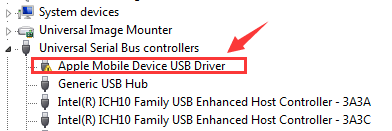
3) Sob o Motorista guia, clique Atualizar driver ... .

4) Clique Procure no meu computador o software de driver > Deixe-me escolher em uma lista de drivers de dispositivo no meu computador . Clique Dispositivo MTP USB e Próximo continuar.

5) Se você puder ver a notificação, seu iPhone aparecerá como um driver mapeado. Reinicie o seu computador, se necessário.

4: Certifique-se de ter controle total sobre a pasta iTunes
Se você não tiver controle total sobre sua pasta do iTunes, provavelmente não conseguirá ver o iPhone aparecendo no Windows Explorer. Para fixar isso:
1) No teclado, pressione o Chave do logotipo do Windows e É ao mesmo tempo.
2) Clique Música . Clique com o botão direito iTunes e clique Propriedades .

3) Abaixo geral barra, desmarque Somente leitura (aplica-se apenas a arquivos na pasta) . Clique Aplique e Está bem para salvar e sair.

4) Se o problema persistir, certifique-se de ter controle total sobre a pasta iTunes. Vá para a janela de propriedades do iTunes novamente. Desta vez, vá para Segurança Barra. Clique Editar… .

5) Certifique-se de ter Controlo total então clique Aplique para salvar a alteração e sair.

Sinta-se à vontade para nos informar se precisar de alguma ajuda. Você também pode nos dizer qual dos métodos acima corrige o problema para você: acreditamos que seria de grande ajuda para outros leitores.




![[Resolvido] Problema do driver AMD RX 560 no Windows 10/8/7](https://letmeknow.ch/img/driver-download/02/amd-rx-560-driver-issue-windows-10-8-7.jpg)

